
时间:2023-02-27 编辑:hyd
每日英语听力电脑版可以帮助用户在PC电脑端上随时收听最新的英语文章,如果你认为自己的英语听力水平已经过关了,当然是要进行考试的测验和练习才行,还不知道的赶快来看看下面的文章吧!
1、首先需要先进入到每日英语听力软件中,找到想要考试的文章,,如下图所示:
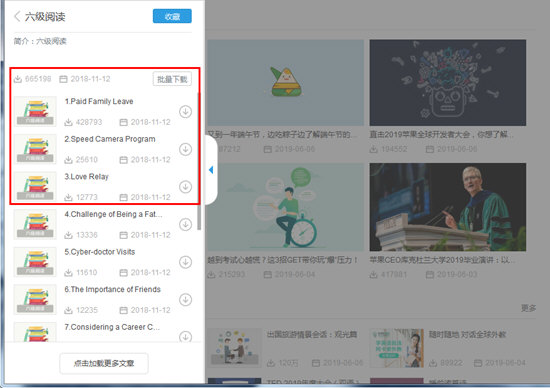
2、当你的鼠标放置到红框标注的功能选项上时,出现什么模式就代表当前是处于什么模式的,由于软件默认是处于阅读模式的,用户可以先进行一到两遍的听力练习,之后点击此选项或使用M快捷键进行模式的切换,如下图所示:
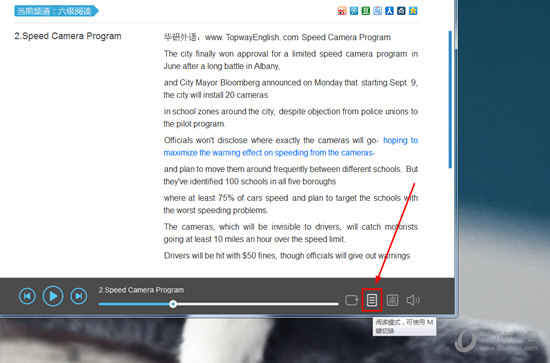
3、阅读模式之后使听写模式,用户可以将听到的单词输入到空行内,当某个输入框输入完毕后,可以使用Tab或空格键进行输入框的切换,在全部输入完成后,点击显示正确答案选项,如果输入正确,则显示为绿色,如果输入错误,则显示为红色,如下图所示:
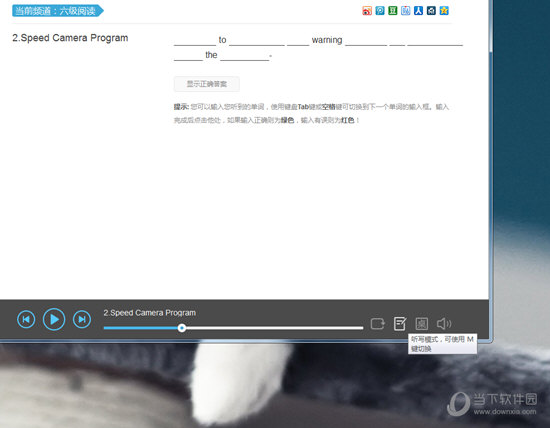
4、听写模式之后使测验模式,用户可以,全部完成后,也就完成了测验与考试的全部内容,如下图所示:
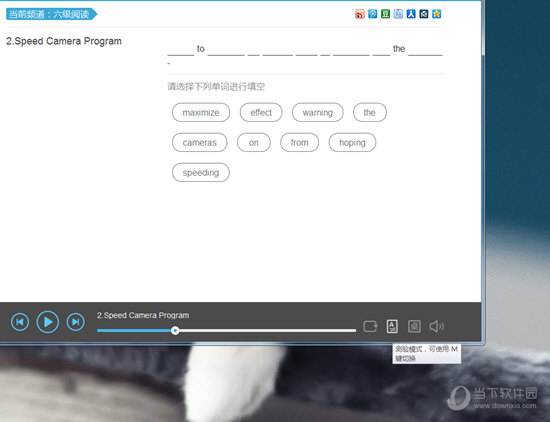
以上就是游戏爱好者小编今日为大家带来的每日英语听力怎么考试 让你轻松测试自己的听力水平,更多软件教程尽在游戏爱好者!
每日英语听力相关攻略推荐: